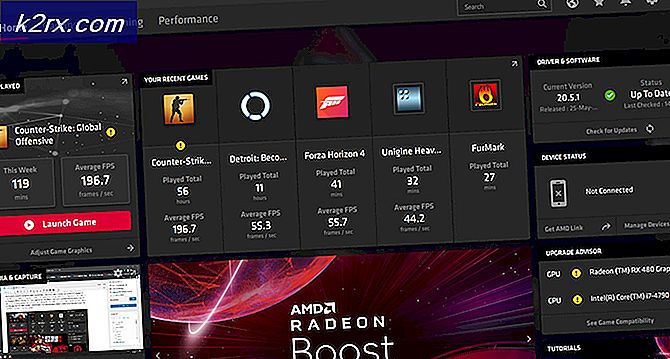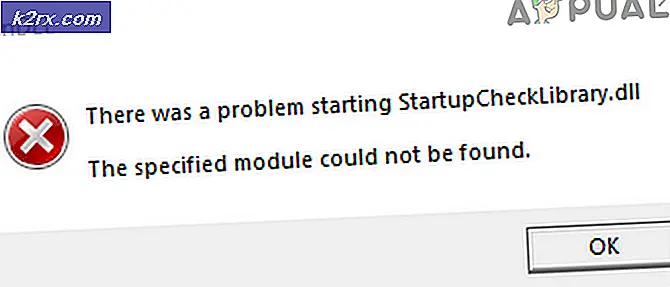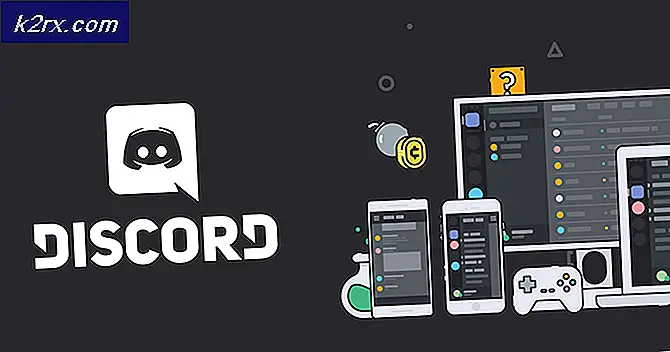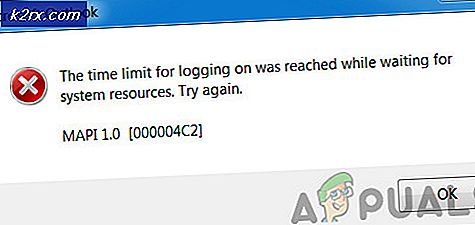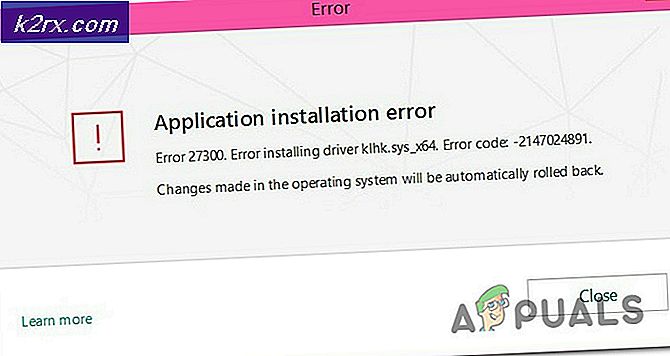Khắc phục: Giá trị không hợp lệ đối với lỗi đăng ký
Windows Store là một trong những bổ sung quan trọng nhất trong Microsoft Windows. Ban đầu, nó được tích hợp bên trong Windows 8 nhưng nó đã có một số vấn đề nghiêm trọng vào thời điểm đó. Mặc dù Microsoft đã thực hiện một sáng kiến tuyệt vời nhưng nó cũng nên được lưu ý rằng Apple có một App Sore mà là dân cư và tiên tiến mà Windows Store của Microsoft.
Trong bản phát hành mới nhất của Windows nghĩa là Windows 10, cửa hàng đã được tích hợp với một số bản sửa lỗi lớn và nó dễ tiếp cận hơn nhiều so với trước đây. Nhưng những người dùng, người đã nâng cấp Windows trước đó lên Windows 10, đã báo cáo lỗi được gọi là giá trị không hợp lệ cho đăng ký trong khi cố mở ứng dụng Windows Store. Đó là thực tế, một vấn đề lớn cần được xem xét.
Vì vậy, trong hướng dẫn này, chúng tôi sẽ khắc phục vấn đề này đang ám ảnh Windows Store.
Lý do đằng sau lỗi cửa hàng Windows Giá trị không hợp lệ cho đăng ký:
Lý do cuối cùng đằng sau vấn đề này xảy ra có thể là các tệp đăng ký dành riêng cho cửa hàng Windows. Các tệp đăng ký này có thể bị hỏng do một số ngắt ngoài. Làm theo các giải pháp dưới đây để giải quyết vấn đề này.
Giải pháp khắc phục lỗi cửa hàng Windows Giá trị không hợp lệ cho đăng ký:
Phương pháp # 1: Đăng ký lại Windows Store:
Phương pháp thành công nhất để Windows Store trở lại làm việc là đăng ký lại nó. Để thực hiện việc này, hãy làm theo các bước dưới đây.
1. Mở Command Prompt bằng cách kích chuột phải lên biểu tượng menu Start và chọn Command Prompt (Admin) . Đảm bảo chạy nó với tư cách quản trị viên .
Mẹo CHUYÊN NGHIỆP: Nếu vấn đề xảy ra với máy tính của bạn hoặc máy tính xách tay / máy tính xách tay, bạn nên thử sử dụng phần mềm Reimage Plus có thể quét các kho lưu trữ và thay thế các tệp bị hỏng và bị thiếu. Điều này làm việc trong hầu hết các trường hợp, nơi vấn đề được bắt nguồn do một tham nhũng hệ thống. Bạn có thể tải xuống Reimage Plus bằng cách nhấp vào đây2. Gõ hoặc dán dòng mã sau vào dấu nhắc lệnh, sau đó nhấn phím Enter để thực thi nó.
powershell -ExecutionPolicy Không giới hạn Add-AppxPackage -DisableDevelopmentMode -Register $ Env: SystemRoot \ WinStore \ AppxManifest.XMLNếu bạn nhận được bất kỳ lỗi nào trong quá trình, hãy đảm bảo rằng SYSTEM được đặt làm chủ sở hữu và bạn có quyền quản trị. Sau khi hoàn tất quá trình, mở ứng dụng Store và kiểm tra xem sự cố đã được giải quyết hay chưa.
Phương pháp # 2: Xóa bộ nhớ cache của Windows Store
Tệp bộ nhớ cache cũng có thể ảnh hưởng đến hoạt động của Windows Store. Vì vậy, việc xóa các tệp này có thể thực hiện thủ thuật cho bạn.
1. Mở hộp menu Run bằng cách nhấn phím Win + R trên bàn phím. Nhập exe vào hộp văn bản và nhấn Enter để bắt đầu quá trình dọn dẹp.
2. Khởi động lại ứng dụng Windows Store và kiểm tra lỗi nếu nó vẫn còn tồn tại hay không.
Mẹo CHUYÊN NGHIỆP: Nếu vấn đề xảy ra với máy tính của bạn hoặc máy tính xách tay / máy tính xách tay, bạn nên thử sử dụng phần mềm Reimage Plus có thể quét các kho lưu trữ và thay thế các tệp bị hỏng và bị thiếu. Điều này làm việc trong hầu hết các trường hợp, nơi vấn đề được bắt nguồn do một tham nhũng hệ thống. Bạn có thể tải xuống Reimage Plus bằng cách nhấp vào đây